- Teil 1. So beheben Sie, dass sich mein iPhone über Siri nicht ausschalten lässt
- Teil 2. So beheben Sie, dass sich mein iPhone durch einen erzwungenen Neustart nicht ausschaltet
- Teil 3. So beheben Sie, dass sich mein iPhone mit iTunes nicht ausschalten lässt
- Teil 4. So beheben Sie, dass sich mein iPhone mit dem Finder nicht ausschalten lässt
- Teil 5. So beheben Sie, dass sich mein iPhone mit FoneLab iOS System Recovery nicht ausschalten lässt
- Teil 6. Häufig gestellte Fragen zur Behebung des Problems, dass sich mein iPhone nicht ausschalten lässt
Stellen Sie Ihre Daten einfach vom iPhone auf dem Computer wieder her.
Mein iPhone lässt sich nicht ausschalten [5 führende Methoden zur Behebung]
 Geschrieben von Lisa Ou / 11. April 2024, 09:00 Uhr
Geschrieben von Lisa Ou / 11. April 2024, 09:00 Uhr Hallo Leute! Ich habe mit meinem iPhone etwa drei Stunden lang online Filme angeschaut. Zuerst lief alles gut, bis ich versuchte, mein iPhone auszuschalten, aber der Bildschirm sich nicht ausschalten ließ. Mein iPhone überhitzt nicht einmal, aber warum ist dieses Problem aufgetreten? Bitte helfen Sie mir, das Problem zu beheben, dass sich mein iPhone nicht ausschalten lässt. Vielen Dank im Voraus!
Einige der Gründe, warum das Problem auf Ihrem iPhone auftritt, sind Softwareprobleme, darunter Bugs, Störungen und mehr. Obwohl es keine konkreten Gründe dafür gibt, zeigt Ihnen dieser Beitrag konkrete Lösungen zur Behebung des Problems. Sehen Sie sie sich an, indem Sie in diesem Artikel nach unten scrollen.
![Mein iPhone lässt sich nicht ausschalten [5 führende Methoden zur Behebung]](https://www.fonelab.com/images/ios-system-recovery/my-iphone-wont-turn-off/my-iphone-wont-turn-off.jpg)

Führerliste
- Teil 1. So beheben Sie, dass sich mein iPhone über Siri nicht ausschalten lässt
- Teil 2. So beheben Sie, dass sich mein iPhone durch einen erzwungenen Neustart nicht ausschaltet
- Teil 3. So beheben Sie, dass sich mein iPhone mit iTunes nicht ausschalten lässt
- Teil 4. So beheben Sie, dass sich mein iPhone mit dem Finder nicht ausschalten lässt
- Teil 5. So beheben Sie, dass sich mein iPhone mit FoneLab iOS System Recovery nicht ausschalten lässt
- Teil 6. Häufig gestellte Fragen zur Behebung des Problems, dass sich mein iPhone nicht ausschalten lässt
Mit FoneLab können Sie das iPhone / iPad / iPod aus dem DFU-Modus, dem Wiederherstellungsmodus, dem Apple-Logo, dem Kopfhörermodus usw. ohne Datenverlust in den Normalzustand bringen.
- Beheben Sie deaktivierte iOS-Systemprobleme.
- Extrahieren Sie Daten von deaktivierten iOS-Geräten ohne Datenverlust.
- Es ist sicher und einfach zu bedienen.
Teil 1. So beheben Sie, dass sich mein iPhone über Siri nicht ausschalten lässt
Der schnellste Weg, das Problem zu beheben, dass sich das iPhone nicht ausschaltet, ist die Verwendung von Siri. Es handelt sich um eine integrierte Sprachbefehlsfunktion für iOS 15-Versionen Ihres iPhones. Wenn das iPhone nicht für die genannte iOS-Version geeignet ist, können Sie es nicht verwenden. Sie müssen lediglich eine physische Taste verwenden, um Siri zu bedienen. Möchten Sie wissen, wie? Bitte beachten Sie die detaillierten Anweisungen unten.
Drücken Sie auf Ihr iPhone Seite or Power Knopf und Siri wird anschließend aktiviert. Bitte platzieren Sie Ihren Mund in die Nähe des Sprechers und sagen Sie Fahren Sie mein iPhone herunter, oder Schalten Sie mein iPhone aus. Die Funktion fragt nach einer Bestätigung. Sie müssen nur mit „Ja“ antworten.
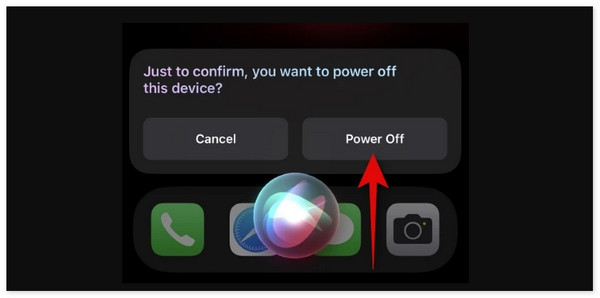
Teil 2. So beheben Sie, dass sich mein iPhone durch einen erzwungenen Neustart nicht ausschaltet
Neben Siri können Sie auch schnelle Vorgänge per ausführen Neustart Ihres iPhones erzwingen um das in diesem Beitrag erwähnte Problem zu beheben. In diesem Abschnitt verwenden Sie nur die physischen Tasten Ihres iPhones wie bei der vorherigen Methode. Das Gute daran ist, dass es bei iPhones je nach Tasten unterschiedliche Modelle gibt, die Abläufe aber gleich sind. Möchten Sie wissen, wie Sie einen Neustart des iPhones erzwingen können? Bitte beachten Sie die detaillierten Anweisungen unten, die wir für Sie vorbereitet haben.
Drücken Sie die physische Lauter-Taste und lassen Sie sie sofort wieder los. Verwenden Sie später dieselbe Methode mit der Leiser-Taste auf dem iPhone. Bitte drücken Sie später die Seitentaste und lassen Sie sie erst los, wenn Sie das Apple-Logo auf dem Bildschirm sehen.
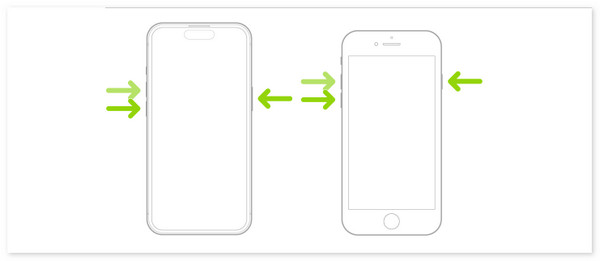
Mit FoneLab können Sie das iPhone / iPad / iPod aus dem DFU-Modus, dem Wiederherstellungsmodus, dem Apple-Logo, dem Kopfhörermodus usw. ohne Datenverlust in den Normalzustand bringen.
- Beheben Sie deaktivierte iOS-Systemprobleme.
- Extrahieren Sie Daten von deaktivierten iOS-Geräten ohne Datenverlust.
- Es ist sicher und einfach zu bedienen.
Teil 3. So beheben Sie, dass sich mein iPhone mit iTunes nicht ausschalten lässt
Manchmal lässt sich das iPhone nicht ausschalten und der Bildschirm friert ein. In diesem Fall können Sie auf dem Bildschirm nichts tun. Der beste Weg, dies zu beheben, ist die Verwendung der Wiederherstellungstechnik. Der genannte Vorgang kann über iTunes ausgeführt werden. Das genannte Programm ist nur in früheren Versionen der Betriebssysteme macOS und Windows verfügbar. Sie können mit dem nächsten Abschnitt fortfahren, wenn Sie nicht über die genannten Betriebssysteme verfügen. Möchten Sie wissen, wie Sie mit iTunes Ihr iPhone wiederherstellen und das Problem beheben können? Bitte sehen Sie sich die detaillierten Schritte unten an.
Schritt 1Besorgen Sie sich ein USB-Kabel, um das iPhone an Ihren Computer anzuschließen. Stellen Sie anschließend sicher, dass der Computer uneingeschränkten Zugriff auf Ihr iPhone hat. Klicken Sie später bitte auf iPhone-Symbol auf der linken Seite der Benutzeroberfläche. Weitere Optionen werden auf der rechten Seite des Bildschirms angezeigt. Bitte klicken Sie auf Zusammenfassung Klicken Sie auf die Schaltfläche auf der linken Seite, um weitere Optionen anzuzeigen.
Schritt 2Bitte wählen Sie die Wiederherstellen iPhone Schaltfläche rechts. Das Tool zeigt Ihnen den Bestätigungsdialog auf dem Hauptbildschirm an. Sie müssen die Aktion lediglich durch Ankreuzen bestätigen Wiederherstellen Schaltfläche unten rechts.
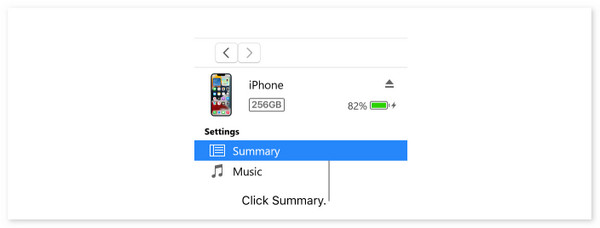
Teil 4. So beheben Sie, dass sich mein iPhone mit dem Finder nicht ausschalten lässt
Hier ist die Alternative zu iTunes in der neuesten macOS-Version: Finder. Sie haben fast die gleiche Vorgehensweise, unterscheiden sich jedoch nur in einigen Tasten. Möchten Sie wissen, wie Sie das iPhone reparieren können, das sich beim Wiederherstellen mit dem Finder nicht ausschalten lässt? Bitte sehen Sie sich die detaillierten Schritte unten an.
Schritt 1Bitte schließen Sie das iPhone über ein kompatibles Lightning-Kabel an Ihren Mac an. Klicken Sie anschließend auf iPhone-Symbol auf der linken Seite der Hauptoberfläche. Das Programm zeigt Ihnen mehrere Optionen für den Vorgang an. Bitte klicken Sie auf Allgemeines Knopf unter allen.
Schritt 2Bitte klicken Sie die Wiederherstellen iPhone Klicken Sie unten rechts auf die Schaltfläche und wählen Sie das relevanteste Backup aus. Klicken Sie später bitte auf Wiederherstellen Klicken Sie auf die Schaltfläche, um die Aktion für den Wiederherstellungsvorgang zu bestätigen.

Teil 5. So beheben Sie, dass sich mein iPhone mit FoneLab iOS System Recovery nicht ausschalten lässt
Auch Tools von Drittanbietern können das iPhone reparieren, das sich nicht ausschalten lässt. Unter allen von ihnen, FoneLab iOS Systemwiederherstellung fällt dadurch auf, dass es auch Behebt über 50 weitere Probleme für Ihr iPhone. Das Gute ist, dass es alle iPhone-Modelle und -Versionen unterstützt. Darüber hinaus ist das Tool sehr benutzerfreundlich, da alle Funktionen funktionsbezogene Namen haben. Weitere Informationen finden Sie, indem Sie unten scrollen.
Mit FoneLab können Sie das iPhone / iPad / iPod aus dem DFU-Modus, dem Wiederherstellungsmodus, dem Apple-Logo, dem Kopfhörermodus usw. ohne Datenverlust in den Normalzustand bringen.
- Beheben Sie deaktivierte iOS-Systemprobleme.
- Extrahieren Sie Daten von deaktivierten iOS-Geräten ohne Datenverlust.
- Es ist sicher und einfach zu bedienen.
Schritt 1Klicken Sie auf die Free Download Klicken Sie auf die Schaltfläche, um das Werkzeug zu erhalten. Richten Sie es ein und starten Sie es anschließend. Bitte klicken Sie auf IOS Systemwiederherstellung Klicken Sie auf der Startschnittstelle auf die Schaltfläche und verbinden Sie das iPhone über ein USB-Kabel mit dem Computer.
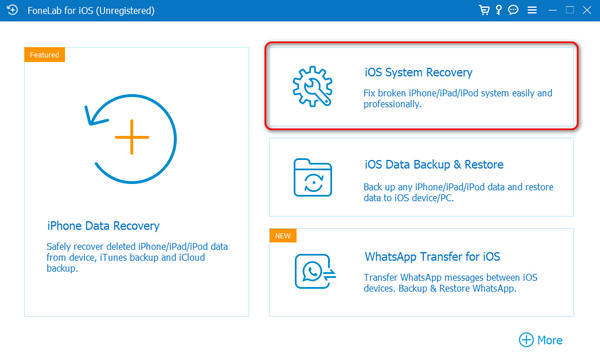
Schritt 2Klicken Sie auf die Startseite Klicken Sie auf die Schaltfläche und wählen Sie den Reparaturmodus aus, den Sie bevorzugen. Sie können den Standardmodus verwenden, um Datenverluste zu vermeiden. Sie können auch den erweiterten Modus verwenden, allerdings gehen dabei alle Daten auf Ihrem iPhone verloren. Drücke den Schichtannahme um fortzufahren.
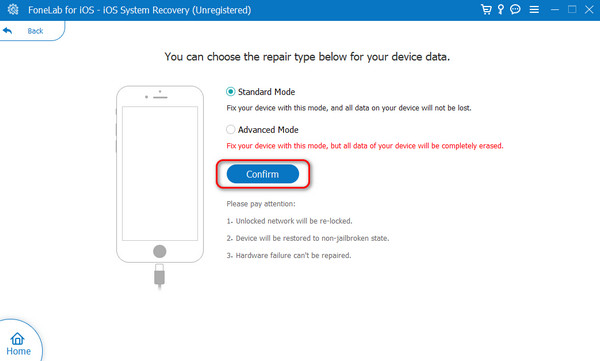
Schritt 3Bitte befolgen Sie die detaillierten Anweisungen auf dem Bildschirm Versetzen Sie das iPhone in den Wiederherstellungsmodus. Klicken Sie später auf Reparatur or Optimieren Klicken Sie auf die Schaltfläche, um das Problem zu beheben.
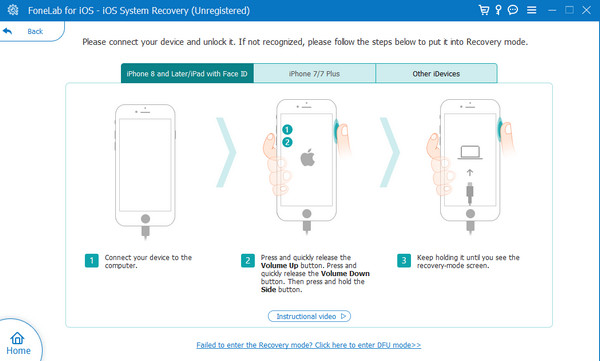
Teil 6. Häufig gestellte Fragen zur Behebung des Problems, dass sich mein iPhone nicht ausschalten lässt
Was passiert, wenn keine der integrierten Lösungen funktioniert?
Manchmal sind die Probleme auf Ihrem iPhone zu schwerwiegend. Selbst Tools, integrierte Funktionen und Fehlerbehebungsmethoden von Drittanbietern funktionieren nicht. In diesem Fall müssen Sie sich an den Kundendienst oder das Apple Support-Team wenden, um einen Techniker zu vereinbaren. Alternativ können Sie auch in den Laden gehen, um das iPhone abzugeben, damit dieser es gegen einen entsprechenden Betrag reparieren kann.
Gibt es eine Möglichkeit zu verhindern, dass mein iPhone in Zukunft hängen bleibt und sich nicht mehr ausschaltet?
Ja. Es gibt viele Möglichkeiten, zu verhindern, dass das iPhone in Zukunft hängen bleibt oder sich nicht mehr ausschaltet. Sie müssen lediglich das Herunterladen inkompatibler Apps vermeiden, da dies deren Leistung beeinträchtigen könnte. Sie müssen außerdem sicherstellen, dass die Softwareversion Ihres iPhones auf dem neuesten Stand ist.
So reparieren Sie ein iPhone, das sich nicht ausschalten lässt. In diesem Beitrag werden die fünf wichtigsten Verfahren vorgestellt, die Sie für das genannte Problem verwenden können. Darüber hinaus sehen Sie das beste Tool zur Behebung des Problems FoneLab iOS Systemwiederherstellung. Bitte hinterlassen Sie Ihre Fragen im Kommentarbereich unten, falls Sie welche haben. Danke schön!
Mit FoneLab können Sie das iPhone / iPad / iPod aus dem DFU-Modus, dem Wiederherstellungsmodus, dem Apple-Logo, dem Kopfhörermodus usw. ohne Datenverlust in den Normalzustand bringen.
- Beheben Sie deaktivierte iOS-Systemprobleme.
- Extrahieren Sie Daten von deaktivierten iOS-Geräten ohne Datenverlust.
- Es ist sicher und einfach zu bedienen.
